- Impresión
- OscuroLigero
- PDF
Invite a Otros a Realizar Medidas en sus Planos
- Impresión
- OscuroLigero
- PDF
La función de Invitar "Invite" le permite dar acceso a versiones en blanco (sin medidas) de sus planos a alguien que no está en su cuenta para que pueda crear medidas en STACK.
Esto puede ser útil para:
Pedirle a un proveedor, vendedor o fabricante que realice una medida en un proyecto.
Solicitar a los subcontratistas que realicen medidas y liciten partes de su proyecto.
Se utiliza con su herramienta ITB o sala de planificación para permitir que sus subcontratistas evalúen su proyecto utilizando el visualizador de planos de STACK y las herramientas de medidas gratuitas.
Cómo funciona
Cuando abres invitaciones a un proyecto, se genera un enlace específico para ese proyecto que puedes enviar a quien quieras. Cualquiera* con el enlace puede acceder a copias de los planos en blanco del proyecto para realizar sus propias medida en STACK. Ellos NO podrán ver nada de su trabajo y usted no podrá ver ningún trabajo que ellos hagan.
Una vez que el destinatario abre un enlace de invitación, puede descargar datos básicos sobre esos destinatarios: información de contacto, cuándo accedieron a los planos, cuántas páginas midieron y si descargaron los planos de STACK.
Si desea cerrar las invitaciones de un proyecto para evitar que otras personas usen el enlace, puede hacerlo en cualquier momento.
*Tendrán que registrarse para obtener una cuenta STACK gratuita si aún no tienen una cuenta STACK.
SUGERENCIA: También puedes compartir las medidas que hayas hecho en STACK con personas que no estén en tu cuenta usando la función Compartir "Share". Compartir "Share" le permite dar acceso a cualquier persona a versiones de solo lectura de sus planos, medidas e reportes de medidas. Consulte Compartir un Proyecto para obtener más información.
Invitar a Otros a Crear una Medida
SUGERENCIA: antes de invitar a alguien a hacer una despegue, use Autoname para dar a cada página un encabezado de texto y organice los documentos de su proyecto usando carpetas para que sea más fácil para ellos encontrar las páginas de planos relevantes. Si deseas agregar o eliminar planes, crea una nueva carpeta y sube un apéndice para ayudar a limitar la confusión.
NOTA: No puedes utilizar la función de Invitar en un Proyecto Privado.
.gif)
Abra el proyecto en STACK al que desea invitar a otros a acceder.
Haz clic INVITAR "INVITE" en la esquina superior derecha de tu pantalla.
Haga clic en el toggle de Invitación de medida para que diga Invitaciones abiertas.
Esto generará un enlace para compartir y un mensaje asociado con el proyecto seleccionado.Haga clic en el botón copiar "copy" y el enlace y el mensaje se copiarán en su Portapapeles.
Haga clic en Cerrar "Close".
Pegue la información en un correo electrónico, mensaje instantáneo, CRM o cualquier campo de texto que elija y envíe la invitación.
Descargar Datos de los Invitados
Una vez que más de un destinatario abre un vínculo de invitación del proyecto, puede descargar información básica sobre quiénes son esos destinatarios y cómo han interactuado con los planos.
Abra el proyecto en STACK al que ha invitado a otros a acceder.
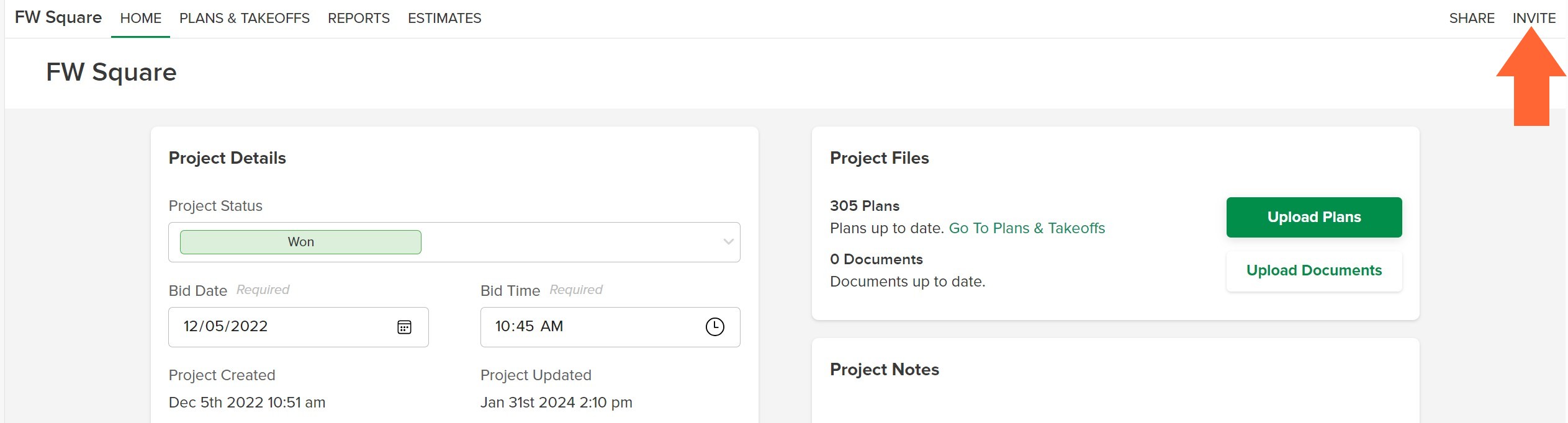
Haz clic INVITAR "INVITE" en la esquina superior derecha de tu pantalla.
Podrás ver cuántas veces se ha recibido la invitación..jpg)
Haga clic en el enlace de detalles de la descarga "download details".
Estos datos se descargarán como un archivo CSV y se guardarán en la carpeta Descargas de su dispositivo:
Nombre
Apellido
Compañía
Dirección de correo electrónico
Comercio
Especialidad Comercial
Número de Páginas Medidas
Fecha de acceso por primera vez
Fecha del último acceso
Si descargaron los planos de STACK
Cerrar una Invitación
NOTA: Esto evitará que cualquier persona que aún no haya abierto el proyecto pueda verlo, pero no restringirá el acceso de aquellos que ya lo hayan abierto.
.gif)
Abra el proyecto en STACK para el que desea cerrar invitaciones.
Haz clic INVITAR "INVITE" en la esquina superior derecha de tu pantalla.
Haga clic en el toggle de Invitación de Medidas para que diga Invitaciones cerradas .

